
W przypadku niektórych konfiguracji routerów, sieci współdzielonych (na przykład w hotelach i akademikach) i innych sytuacji ważne jest, aby zidentyfikować adres IP i / lub MAC urządzenia Apple TV. Czytaj dalej, ponieważ pokazujemy, jak to zrobić.
Uwaga: Chociaż zrzuty ekranu i ogólny samouczek, który następuje, odnoszą się do Apple TV 4. generacji i nowszych, proces jest podobny do starszych modeli Apple TV.
Dlaczego chcę to zrobić?
Dla większości użytkowników domowych znajomość adresu IP swojego Apple TV nie jest szczególnie ważna, nie mówiąc już o adresie MAC, ponieważ konfiguracja Apple TV jest prawie podłączona, szybko skonfigurowana i uruchomiona.
ZWIĄZANE Z: Jak skonfigurować i skonfigurować Apple TV
Jest jednak kilka sytuacji, w których znajomość adresu IP lub adresu MAC twojego Apple TV jest krytyczną częścią konfiguracji. Jeśli mieszkasz w akademiku lub innym wspólnym środowisku, w którym musisz podać administratorowi systemu adres MAC dowolnego urządzenia dodanego do sieci, znajomość adresu MAC twojego Apple TV ma kluczowe znaczenie. To samo, jeśli skonfigurowałeś router z białą listą adresów MAC lub chcesz przypisać statyczne adresy IP do każdego urządzenia w sieci.
Historycznie adresy MAC radia Wi-Fi i połączenia Ethernet były drukowane bezpośrednio na spodzie urządzenia Apple TV i można było po prostu odwrócić go i wpisać adres w narzędziu do konfiguracji sieciowej lub odczytać adres MAC przez telefon do przedstawiciela pomocy technicznej.
Ponieważ nie ma takiej opcji w jednostkach czwartej generacji (a biorąc pod uwagę estetykę projektu Apple, prawdopodobnie nie będzie ona dotyczyła przyszłych generacji sprzętu), przyjrzyjmy się, jak sprawdzić te dwa typy adresów po stronie oprogramowania.
Lokalizowanie adresu IP i MAC
Zanim się przyjrzymy gdzie Aby znaleźć informacje adresowe, zróbmy krótką, ale ważną uwagę gdy szukać informacji. Ponieważ informacje o adresach IP i MAC znajdują się w menu systemowych Apple TV, nie można ich sprawdzić przed zakończeniem wstępnej konfiguracji. Po zakończeniu wstępnej konfiguracji możesz to sprawdzić w dowolnym momencie, ale nie do tego momentu.
ZWIĄZANE Z: Jak zapobiec zasypianiu Apple TV
Oznacza to, że jeśli próbujesz uzyskać te informacje, aby móc dodać Apple TV, powiedzmy, do sieci Wi-Fi w akademiku, będziesz musiał przynajmniej raz podłączyć Apple TV do jakiegoś punktu dostępu Wi-Fi, aby ukończyć konfiguracji i uzyskaj informacje adresowe, zanim będziesz mógł je przekazać personelowi pomocy technicznej. To jest trochę frustrujące (w porównaniu do czytania tego z etykiety), o czym wiemy. Szybkim i brudnym rozwiązaniem byłoby złapanie smartfona, który może służyć jako mobilny punkt dostępu, takiego jak iPhone, i tymczasowo skonfigurować i skonfigurować Apple TV, używając tego telefonu jako punktu dostępu Wi-Fi.
Powyższe obejście dostarcza potrzebnych informacji, ponieważ w przeciwieństwie do adresu IP, który jest przypisywany przez hotspot / router i zmienia się, jeśli Apple TV zostanie przeniesiony do nowej sieci lub otrzyma nowe przypisanie DHCP, adresy MAC są na stałe zakodowane w Wi-Fi i Ethernet i pozostaną takie same.
Pomijając trochę frustracji, przyjrzyjmy się, gdzie znaleźć adresy po podłączeniu Apple TV do sieci (czy jest to sieć stała czy tymczasowa).
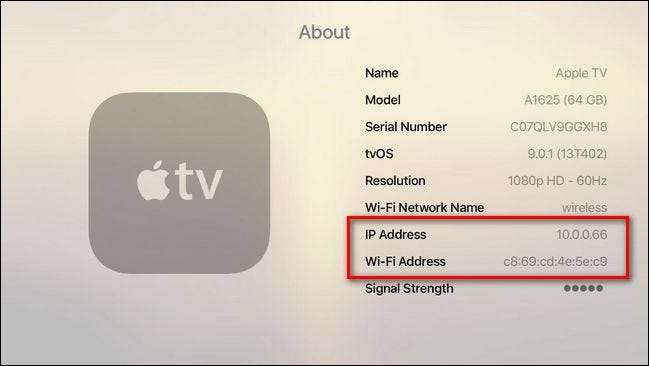
Przejdź do Ustawienia -> Ogólne -> Informacje. W menu „Informacje” zobaczysz nie tylko informacje, takie jak numer modelu urządzenia, numer seryjny i używaną wersję tvOS, ale także, do jakiej sieci jest podłączone urządzenie, adres IP i „Adres Wi-Fi” lub „Adres Ethernet” w zależności od rodzaju sieci, do której jesteś podłączony. Adres MAC zostanie sformatowany, jak pokazano powyżej, w sześciu grupach po dwie cyfry szesnastkowe oddzielone dwukropkami.
Zdecydowanie zalecamy zapisanie tego, a być może nawet (sapanie!) Przyklejenie go kawałkiem taśmy na spodzie Apple TV, aby nie trzeba było ponownie odwoływać się do menu systemowego, aby go znaleźć.
Adres IP jest, jak wspomnieliśmy powyżej, zależny od sieci, w której się znajdujesz i chyba że jesteś aktualnie połączony z siecią i rozmawiasz z administratorem sieci (lub są administratora sieci i wiesz, w której sieci jest włączone urządzenie) powinieneś zignorować adres IP, dopóki urządzenie nie znajdzie się w odpowiedniej sieci.
Masz pilne pytanie dotyczące Apple TV lub innych urządzeń centrum multimedialnego? Napisz do nas e-maila na adres [email protected], a postaramy się odpowiedzieć.







